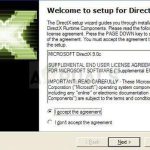Windows 11 là hệ điều hành được ra mắt gần nhất của Microsoft với nhiều cải tiến hiện đại về hiệu năng và giao diện, điểm thay đổi nổi bật hiện hữu nhiều nhất ở Windows 11 chính là thanh Taskbar của Windows 11.Tuy nhiên, những thay đổi mới nhất có nhiều điểm tiện lợi nhưng vẫn không thể đáp ứng tốt từng yêu cầu cá nhân của từng người sử dụng Laptop Cũ Bình Dương sẽ giúp bạn tùy chỉnh theo sở thích nhé!
Tùy chỉnh thanh Taskbar Windows 11 theo sở thích
Chỉnh Taskbar Windows 11 sang bên trái
Bước 1: Dùng tổ hợp phím Windows + i để vào bảng Settings hoặc bạn vẫn có thể chọn vào biểu tượng Windows ở dưới thanh Taskbar và chọn vào biểu tượng Settings.
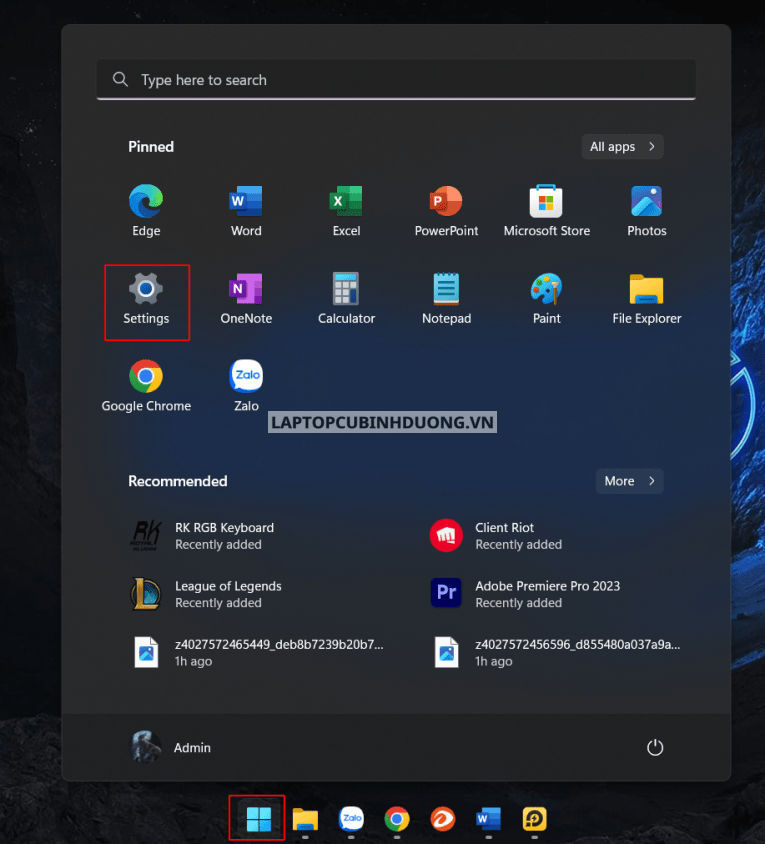
Bước 2: Sau đó, chọn vào Personalization và chọn công cụ Taskbar
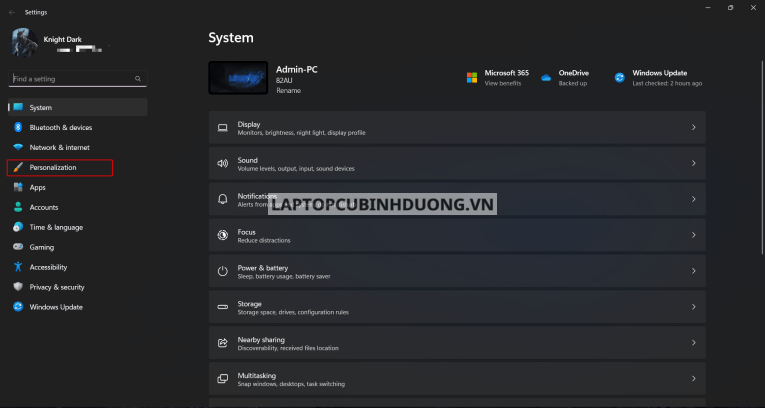
Bước 3: Khi vào được Taskbar kéo xuống và chọn vào Taskbar behaviors để mở rộng tùy chọn thay đổi
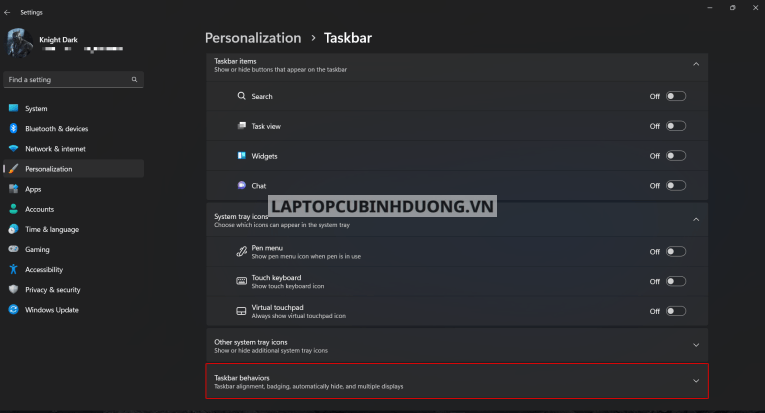
Bước 4: Tại đây, bạn chọn vào Taskbar alignment chọn vào Left để chuyển công cụ thanh Taskbar sang trái
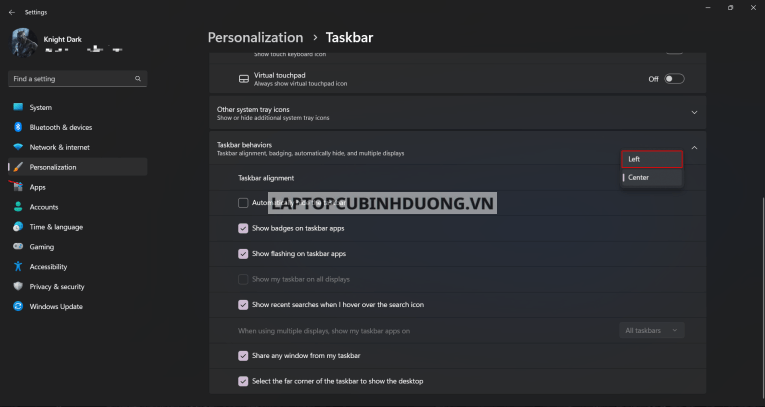
Chỉnh Taskbar Windows 11 về giữa
Ở Windows 11 Taskbar được thay đổi mặc định nằm giữa màn hình nhưng bạn đã thay đổi sang trái hoặc phải vẫn có thể đưa nó trở lại vị trí như ban đầu. Để thực hiện bạn làm theo các bước 1, 2, 3 như trên. Nhưng đến bước 4 thay vì bạn chọn Left hãy chuyển nó thành Center để chuyển Taskbar về lại giữa như theo mặc định ban đầu.
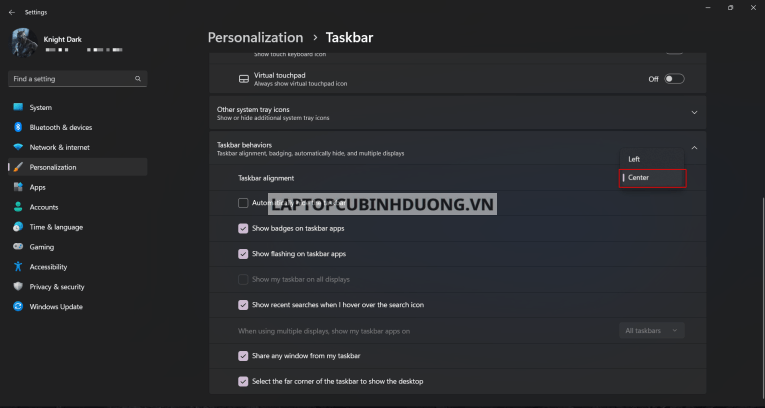
Xem thêm: Cách đổi kích thước phông chữ Windows 11 cực dễ
Kết luận
Trên đây là bài viết hướng dẫn bạn tùy chỉnh Taskbar Windows 11 sang bên trái hoặc giữa đơn giản nhưng không kém phần hiệu quả. Hy vọng qua bài viết này Laptop Cũ Bình Dương sẽ giúp bạn sẽ biết được thêm thông tin hữu ích. Ngoài ra, chúng tôi còn kinh doanh các dòng laptop cũ, macbook, laptop gaming và cả camera với giá rẻ nhất Bình Dương, bảo hành dài hạn lại còn giao hàng miễn phí toàn quốc nữa!